- 2010.02.24
- hostgator
- 2 comments
- 投稿者: 管理人
HostGatorにドメインを設定する(ムームードメインの場合)
※このページはドメインをムームードメインで所得した方のためのページです。当サイトではバリュードメインでドメインを登録することを推奨しておりますので、もしドメインをまだ取得していない方は、こちらを参考にまずはドメインを取得してください。
HostGatorでサーバーを購入しても、まだドメインが設定されていないので使えません。まずはドメインを設定しましょう。
ドメインを設定するには、ムームードメインにログインしてDNS情報をホストゲーターのものへ変更する必要があります。
DNS?何それ?と聞きなれない言葉が出てきましたが、DNSとはドメインとサーバーをつなげるために、アドレスを指定することだと思っててください。とても簡単ですので、以下の通りに操作を行ってください。
ムームードメインにログインして、まずは取得したドメイン情報にある「表示」をクリックしましょう。
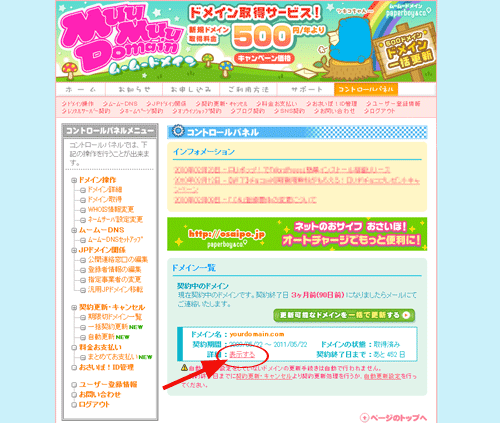
コントロールパネルと書かれていて、色々な情報がずらりと並んでいます。ページの真ん中あたりに、「ネームサーバー設定変更」という情報がありますので、「ネームサーバー設定変更」というボタンをクリックしてください。
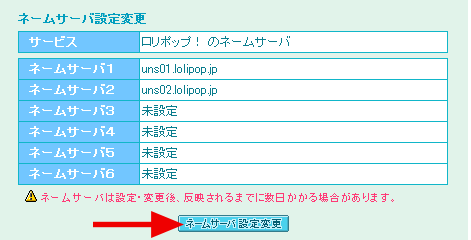
※上の画像では、現在設定されているネームサーバーがロリポップとなっていますが、実際には違う情報が表示されている場合もあります。しかし、現在のネームサーバーの情報は関係ありませんので、気にせずに「ネームサーバー設定変更」というボタンをクリックしてください。
ドメインのネームサーバーを変更する画面に移動します。色々なサーバーを選択することができますが、今回選ぶのは一番下の「取得したドメインで使用する ※上級者向け」という項目です。
上級者向けと書かれていますが、全然簡単です。初心者でも問題なく設定できますので、この項目にチェックを入れてください。チェックを入れると、下記のようにネームサーバーを入力する項目が表示されますので、ネームサーバー1とネームサーバー2にホストゲーターの情報を記入します。
例
ネームサーバー1 : ns1.hostgator.com
ネームサーバー2 : ns2.hostgator.com
※上記のネームサーバーのアドレスは例ですので、上記と同じアドレスに設定しないでください。ネームサーバーのアドレスは、ホストゲーターから送られてくるメールに記載されていますので、そちらの情報からコピーしてください。
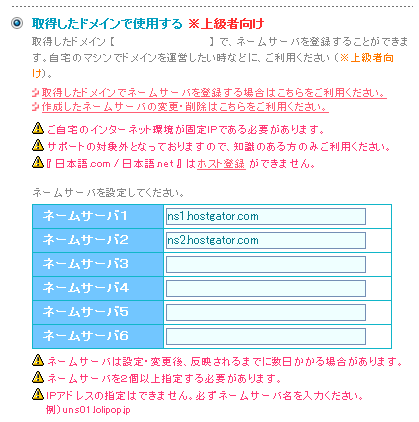
ネームサーバーの1と2の欄に記入し、他の項目は空白のままで構いません。記入が終わったら、間違えていないか再度確認して、右下にある「ネームサーバー設定変更」というボタンをクリックします。
本当に変更してよいか確認の窓が開きますので、「OK」をクリックして変更を完了させましょう。
「ネームサーバの設定変更は正常に終了しました」というメッセージが表示されれば完了していますので、OKをクリックしてページを閉じましょう。これでムームードメインでのDNS設定は完了です。
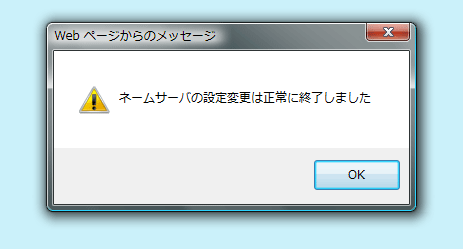
ネームサーバーを変更してから、実際にサーバーに反映されるまで、数時間から1日程かかる場合があります。1~2日たってもドメインが正常に表示されない場合は、再度ムームードメインにログインし、上記の作業を間違いがないか確認しながら再度行ってください。
ムームードメインでネームサーバーの設定が完了したら、次はHOSTGATORのcPanelにログインして、ドメインを追加します。
cPanelは、Hostgatorのログイン画面とは異なりますのでご注意ください、通常、HostgatorへのログインIDなどは登録したらすぐに送られてきますが、サーバーなどの細かい設定ができるcPanelのログインURLやIDは1~3日程度送られてくるまで時間がかかります。
cPanelにログインすると下記のような画面になります。
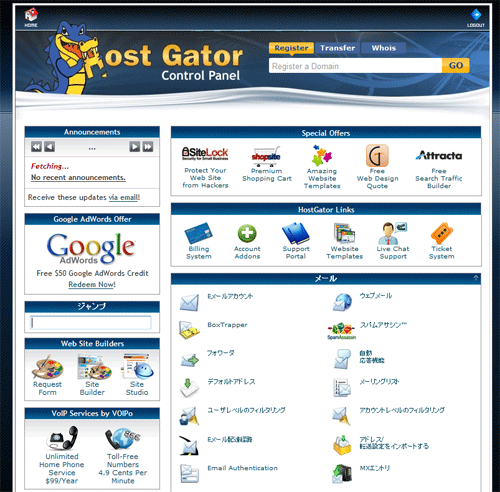
下の方までスクロールして、「ドメイン」という項目の中にある「アドオンドメイン」をクリックします。英語でページが表示されている場合は「addon domain」と表記されています。
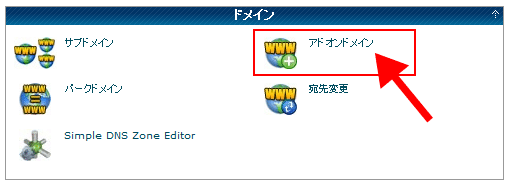
追加したいドメインを記入してください。
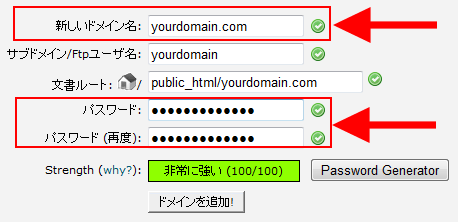
追加したいドメインを記入すると、自動的にユーザー名や文書ルートなどが設定されますので、記入する箇所は、ドメイン名とパスワードになります。パスワードは任意のパスワードを記入してください。FTPでログインする際に使用できるパスワードになります。
これでドメインを追加というボタンをクリックすると、ドメインの設定は完了です。早い場合はすぐに使えるようになりますが、ネームサーバーの反映に時間がかかる場合がありますので、遅い場合だと1日程反映されるまで時間がかかる場合がありますので、サイトが表示されなくても1日程待ってから再度確認して下さい。
コメント
トラックバックは利用できません。
コメント (2)
関連記事
-
2010.02.25
-
2010.02.24
-
2010.02.19
-
2010.02.24
海外レンタルサーバーランキング
-
No.1HostGator(ホストゲーター)
-
No.2Dreamhost(ドリームホスト)
-
No.3Bluehost(ブルーホスト)
ナビゲーションメニュー
ランキング
-
1
-
2
-
3
-
4
-
5
-
6
-
7
-
8
-
9
ピックアップ記事
-
2024.05.18 | コラム
海外サーバーによくあるcPanel。cPanelってなんですか?cPanelは、ウェブホスティング環境を管理するための強力で… -
2024.05.17 | コラム
IPアドレスとかネームサーバーが何か分からない方へ、少し詳しく書いてみた。IPアドレスとは?**IPアドレス(Internet P… -
2024.05.16 | コラム
海外のレンタルサーバーを利用するメリット。日本のサーバーを使う必要はまったくない。海外レンタルサーバーを利用することには多くのメリットがありま… -
2024.05.15 | コラム
VPSっていったい何なのか?初心者でも分かりやすいように詳しく書いてみる。VPSの基本概念VPSは、物理的なサーバーを仮想化技術を… -
2024.05.14 | コラム
レンタルサーバーって結局どういう仕組みで動いているの?レンタルサーバーの基本概念レンタルサーバーは、インターネ… -
2018.05.15 | コラム
無料SSL証明書で誰でも簡単に常時SSL化ができる!ホームページの情報を暗号化して安全に送信することができるSS… -
2014.03.21 | 初心者メニュー
「無制限」の落とし穴海外のレンタルサーバーや、格安レンタルサーバー会社で、「転送… -
2014.03.01 | friendserver
FriendServer(フレンドサーバー)のレビューと評価私のフレンドサーバーに対する評価はかなり高いです。何より… -
2013.03.25 | コラム
どんどん上がる海外サーバーのスペック日本のサーバーのスペックも最近ではかなり上がってきました。し… -
2011.06.09 | コラム
夢を思い起こす質問小さい頃は夢がに溢れていたにも関わらず、今は自分の夢が何かも…
最近のコメント
- FriendServer(フレンドサーバー)のレビューと評価 に 管理人 より
- FriendServer(フレンドサーバー)のレビューと評価 に まきばみどり より
- FriendServer(フレンドサーバー)のレビューと評価 に 管理人 より
- FriendServer(フレンドサーバー)のレビューと評価 に ヤマダ より
- FriendServer(フレンドサーバー)のレビューと評価 に 管理人 より
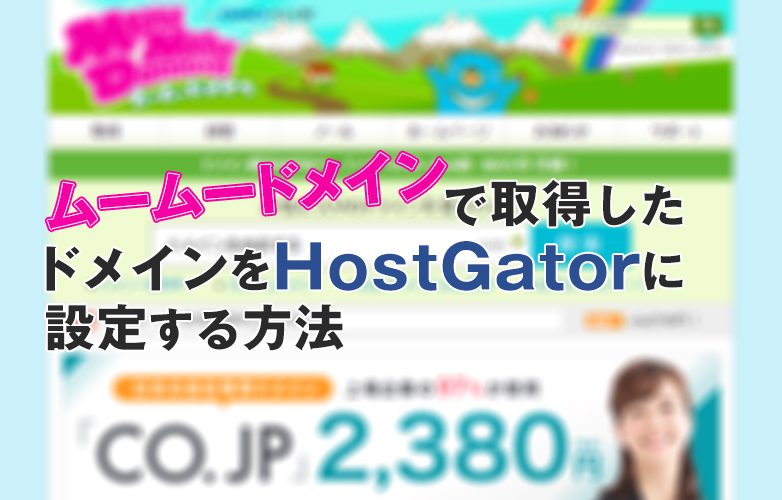





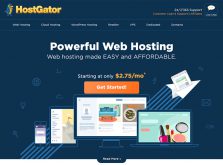
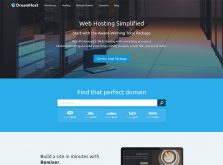
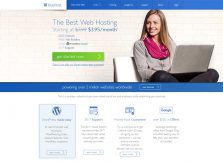















管理人様
この記事に書かれているようにHostGatorに追加した
ドメインを、メインドメインに変更することは可能なのでしょうか?
メインドメインを設定するような画面が見当たらなくて・・・、
ご教授いただければ非常に助かります。
宜しくお願いたします。
ホストゲーターに登録した際にドメインを一つ記入したと思いますが、そのドメインが自動的にメインドメインに設定されていますので、メインドメインを新たにアドオンドメインから追加する必要はありません。
アドオンドメインを追加するのは、マルチドメインでサーバーを運用する際に必要です。メインドメイン以外のドメインを追加する際には、当ページで説明しているようにアドオンドメインから新しいドメインを追加してください。